Gli strumenti di arte e design digitali disponibili oggi ti permettono di portare le tue capacità creative in nuove dimensioni. Un concetto particolarmente utile nella modellazione 3D è la visualizzazione isometrica. In questa guida scoprirai come lavorare in modo efficace con viste isometriche in Cinema 4D e quali passaggi sono necessari per creare modelli precisi e accattivanti.
Principali intuizioni
- Le viste isometriche offrono una visione senza distorsioni dei tuoi modelli.
- La scelta della giusta angolazione della telecamera è fondamentale per la modellazione tecnica.
- Le diverse rappresentazioni all'interno di Cinema 4D supportano il processo di modellazione.
Guida passo-passo
Per utilizzare la vista isometrica in Cinema 4D, segui questi passi:
Inizia aprendo un nuovo progetto in Cinema 4D. Ti verranno presentati inizialmente gli strumenti e i simboli di base dell'interfaccia. Fai particolare attenzione ai primi tre simboli a sinistra, che rappresentano diverse viste. È importante capire soprattutto il quarto simbolo, che attiva la vista isometrica.
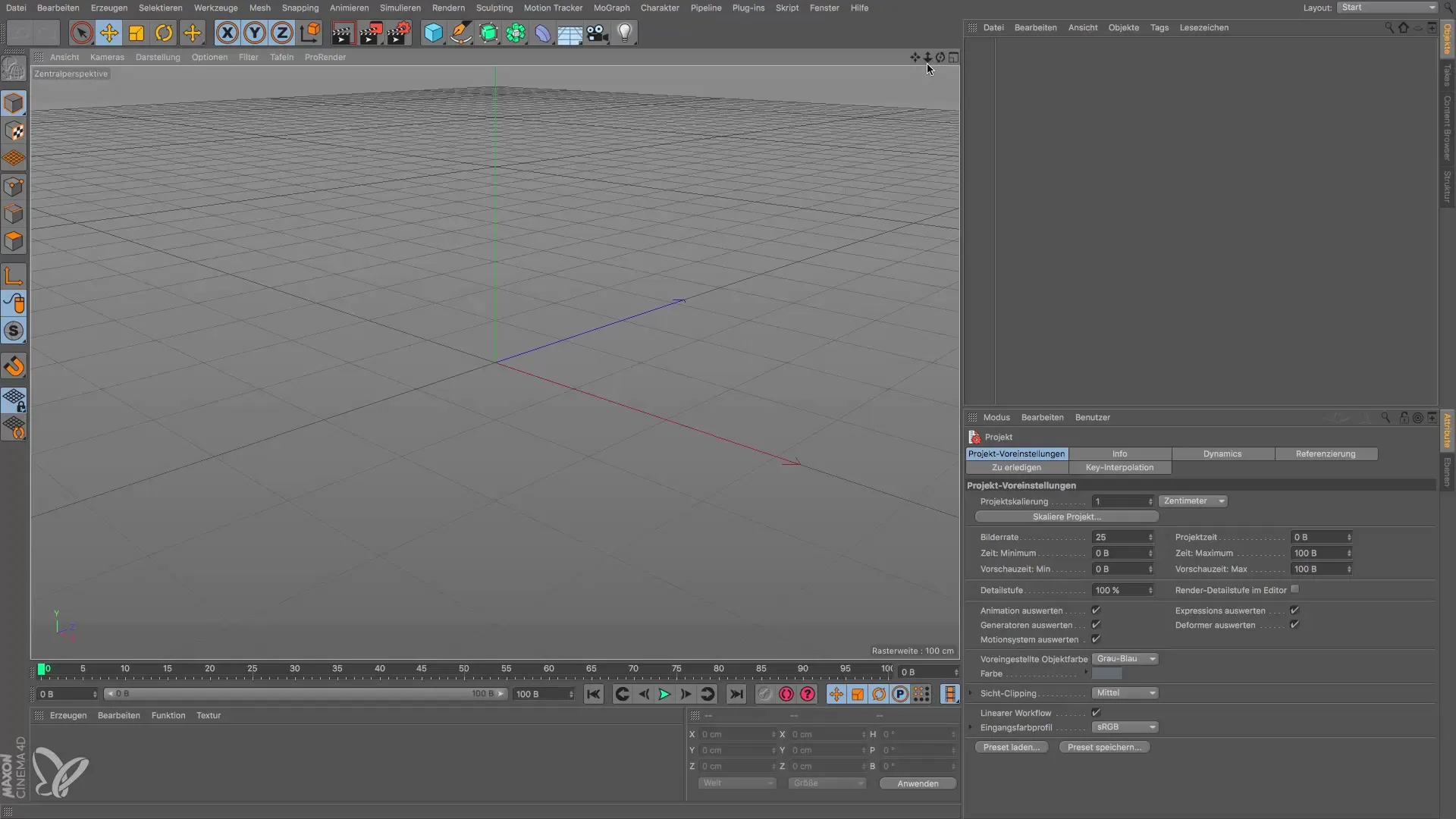
Per illustrare meglio la vista isometrica, apri un qualsiasi oggetto 3D. Una scelta pratica è la figura segnaposto, che puoi facilmente posizionare in qualsiasi modo. Questa figura è particolarmente utile, poiché le sue membra sono rappresentate da sfere mobili, offrendoti flessibilità nella rappresentazione.
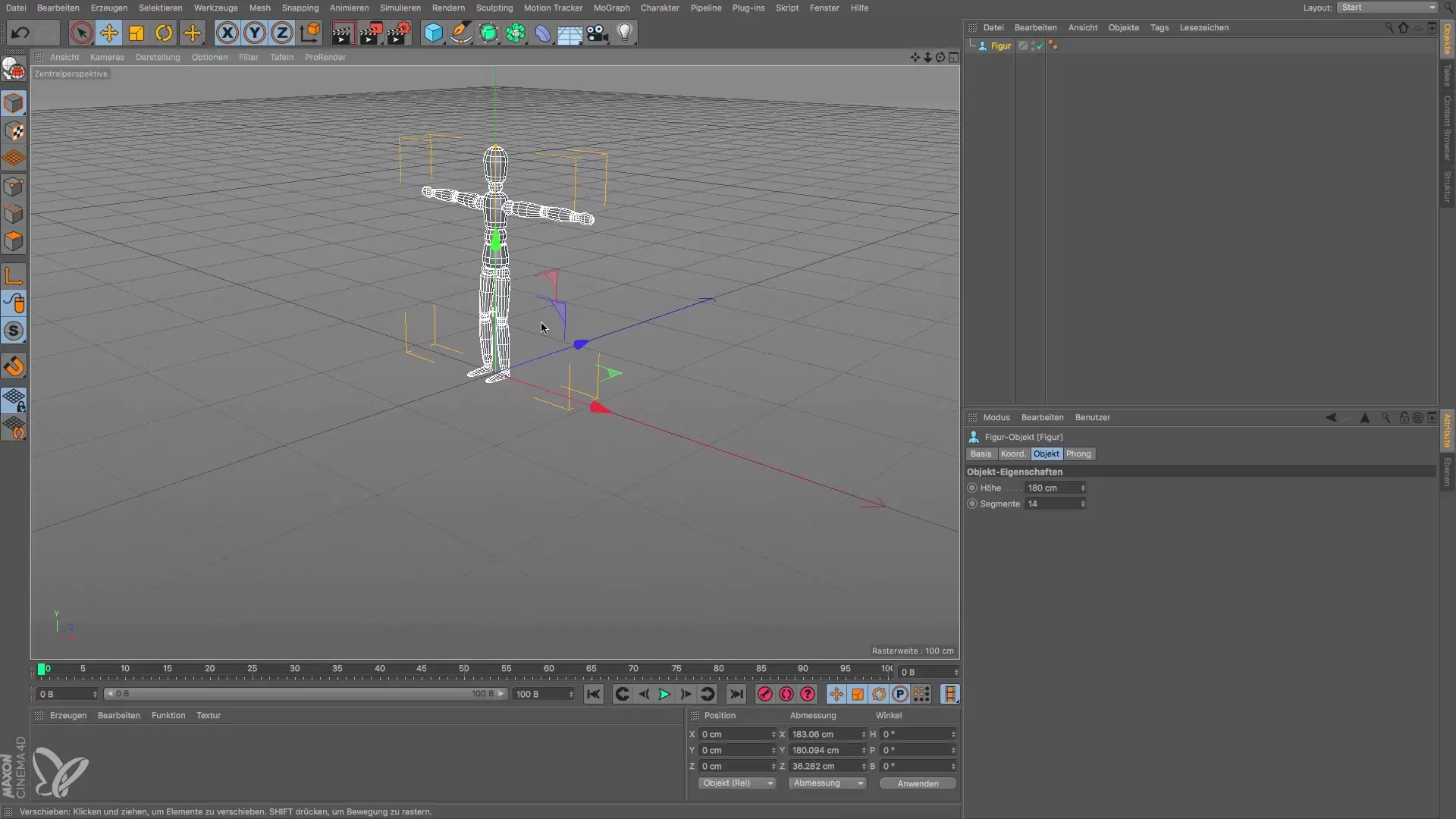
Ora, immagina di modellare un'auto. È fondamentale che le rappresentazioni dell'auto da diversi angoli (dall'alto, di fronte, di lato, ecc.) corrispondano alle proporzioni reali. Per ottenere questo, passa alla vista isometrica, che ti offre una visione chiara e non distorta del tuo modello.
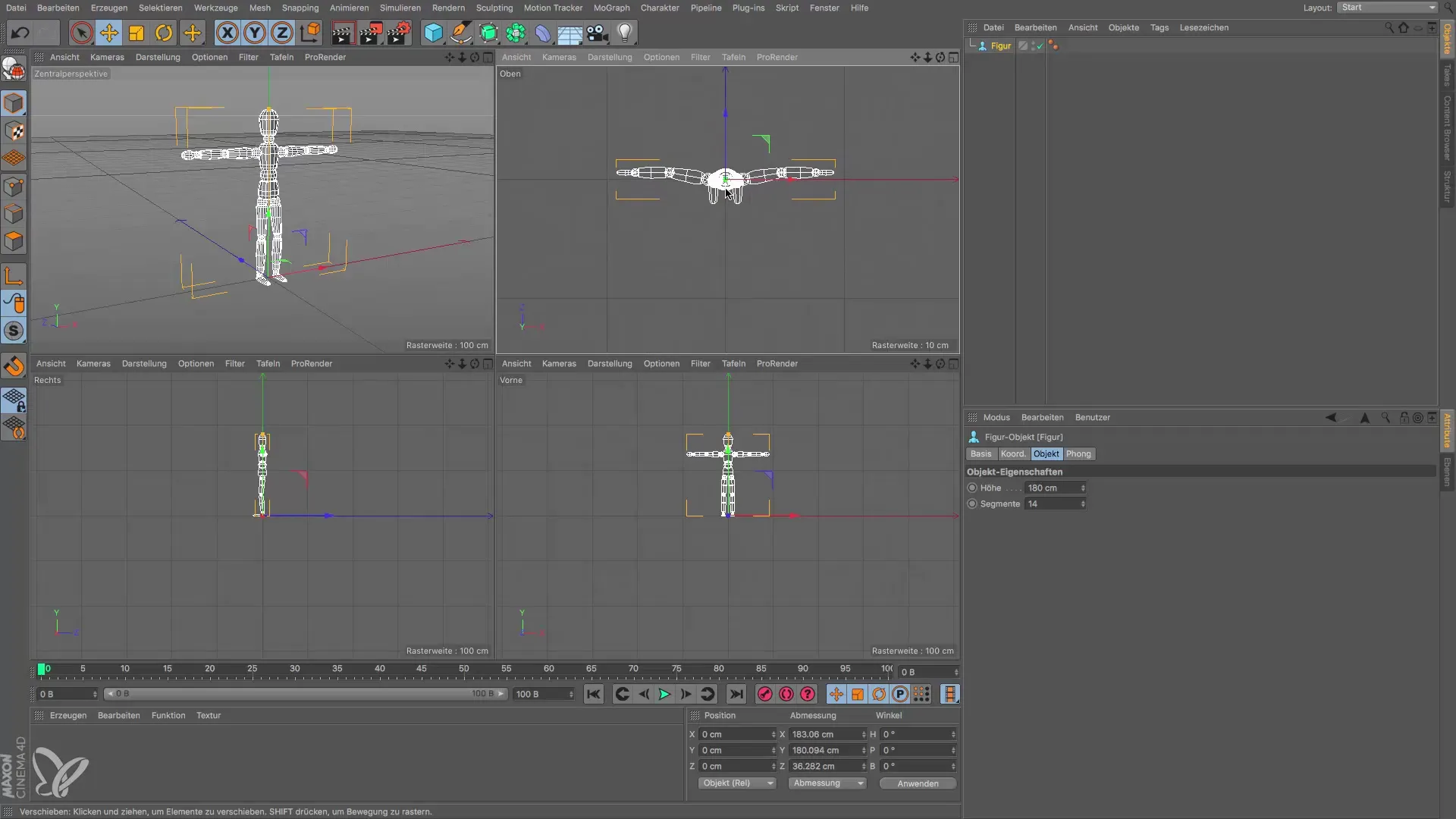
Fai clic sulla telecamera per passare tra diverse viste. Puoi impostare la vista dall'alto, dal basso o di lato, a seconda della prospettiva necessaria. Se scegli la vista dal basso, ottieni un'altra prospettiva, che potrebbe offrirti informazioni utili sul tuo modello.
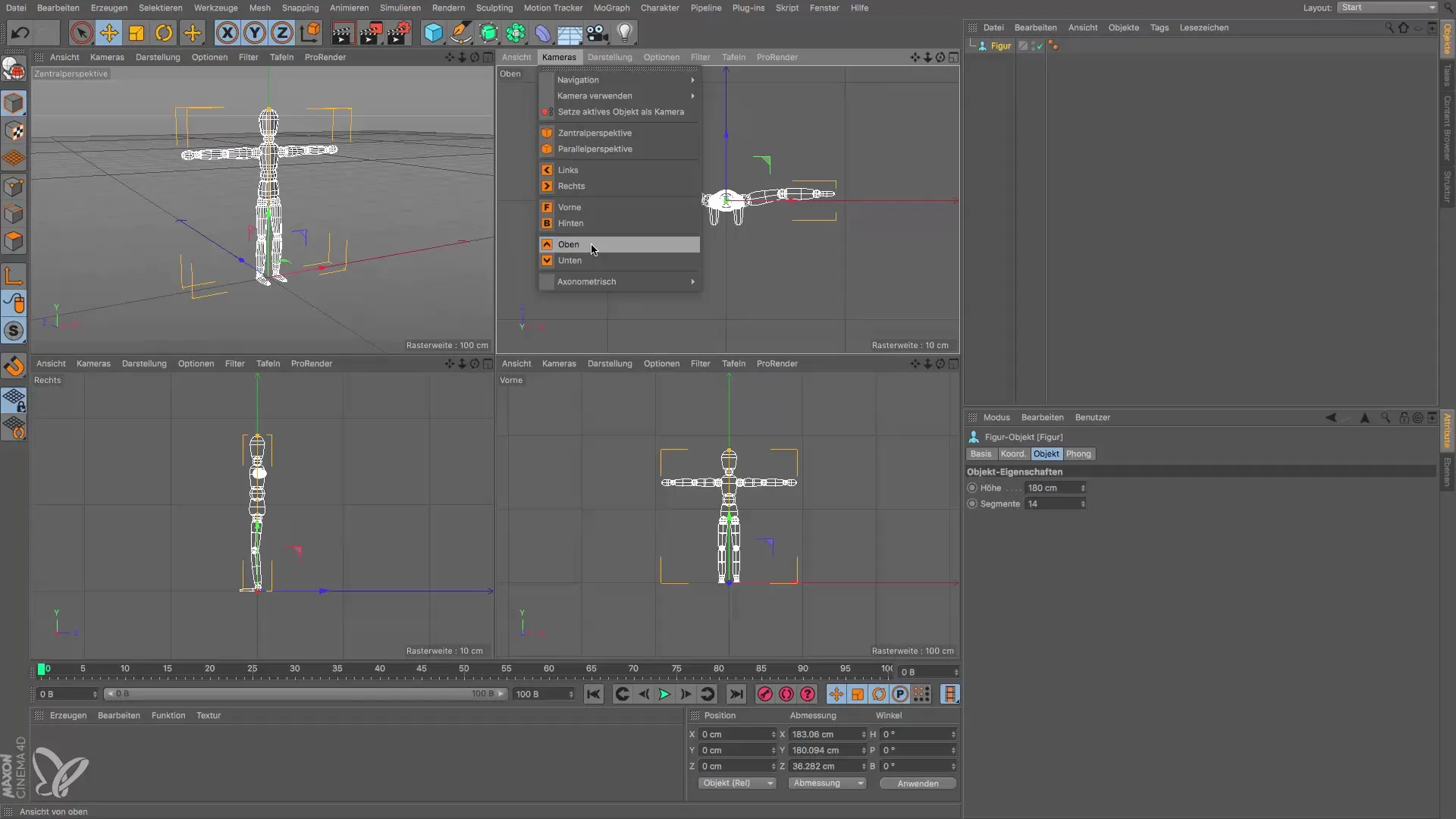
Può anche essere utile ottenere una vista complessiva della tua figura. In questo caso, fai nuovamente clic sul simbolo per la vista desiderata e puoi cogliere l'intero modello a colpo d'occhio. Se desideri tornare alla vista prospettica, fai semplicemente nuovamente clic sul simbolo corrispondente.
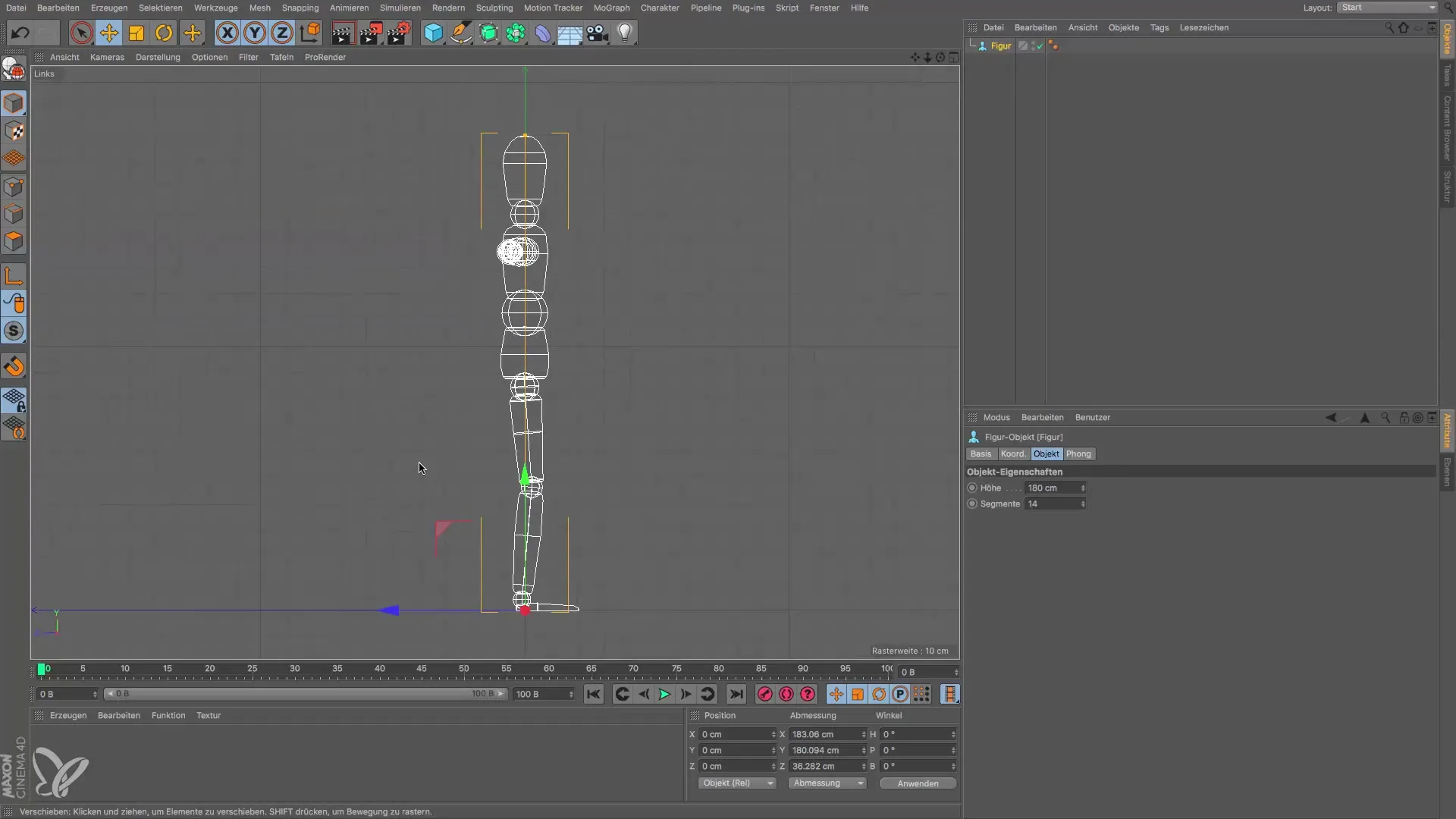
Un aspetto importante è la rappresentazione delle linee, che ti aiuta a riconoscere le strutture fondamentali del tuo modello. Noterai che la vista isometrica richiede spesso una rappresentazione semplificata, mentre le linee interne sono meno importanti. Questa possibilità di adattamento ti offre la flessibilità di concentrarti sugli elementi essenziali del modello.
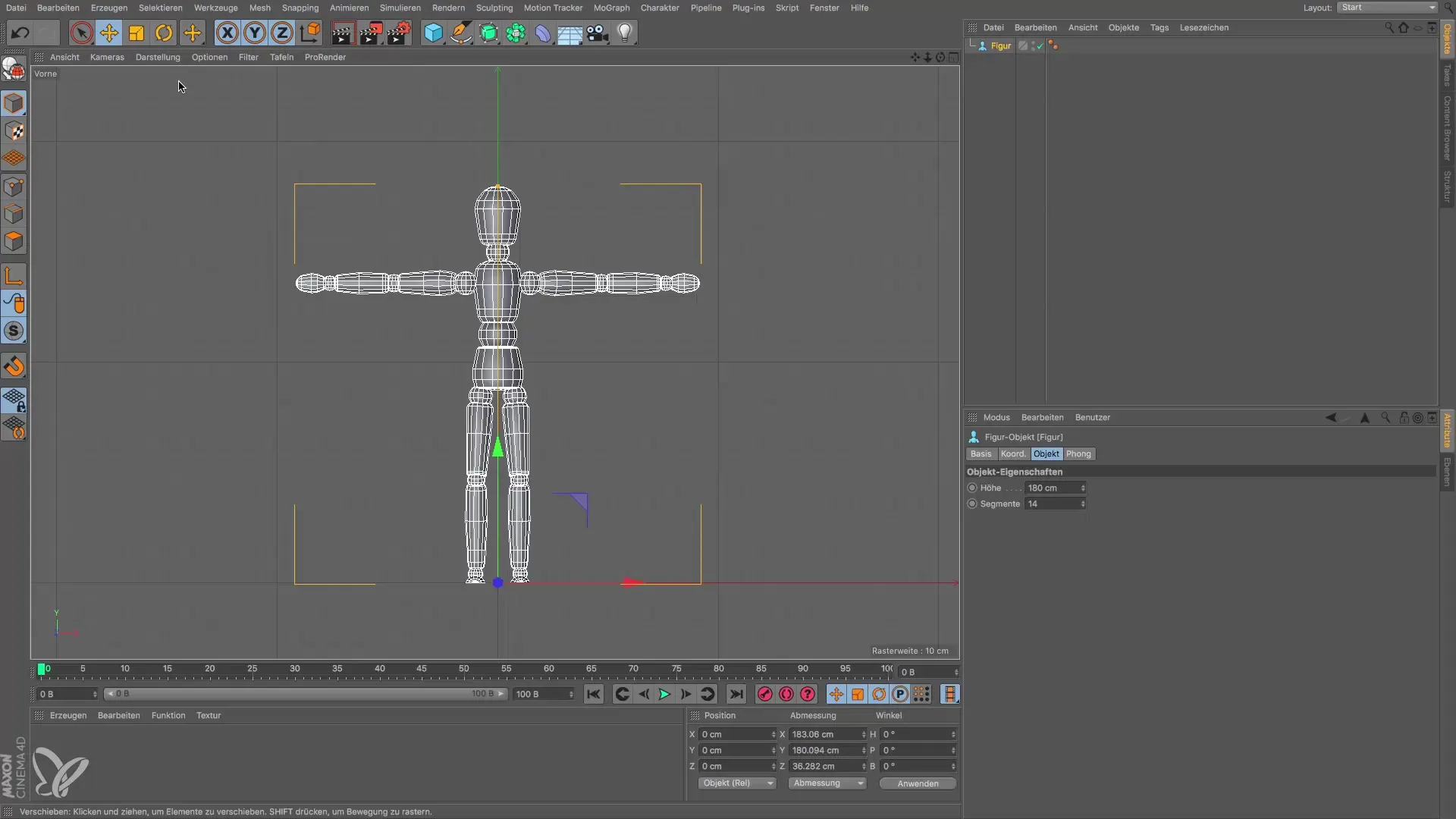
Se desideri modificare la tua rappresentazione, puoi passare dalla rappresentazione delle linee al Guro shading. In questo modo, i contorni e le strutture sono rappresentati in modo simile a ciò a cui sei abituato dalla vista prospettica. Tali rappresentazioni sono utili per scene più grandi, dove potrebbero essere necessari meno dettagli per ottimizzare le prestazioni della scheda grafica.
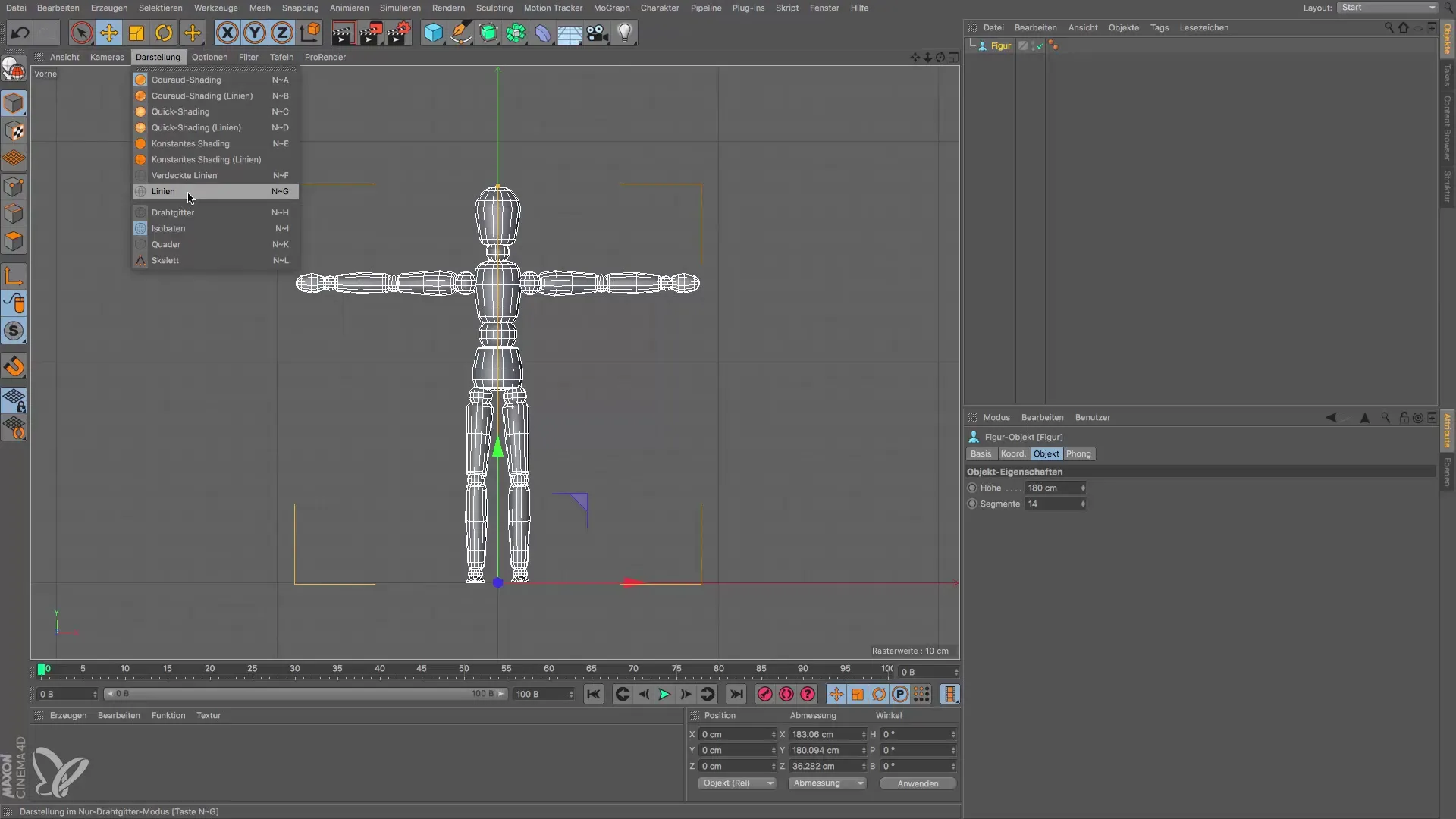
In conclusione, il Guro shading è lo standard per la vista isometrica, e puoi passare tra diverse viste semplicemente cliccando sul simbolo. In questo modo hai sempre il controllo sulla rappresentazione visiva dei tuoi modelli.
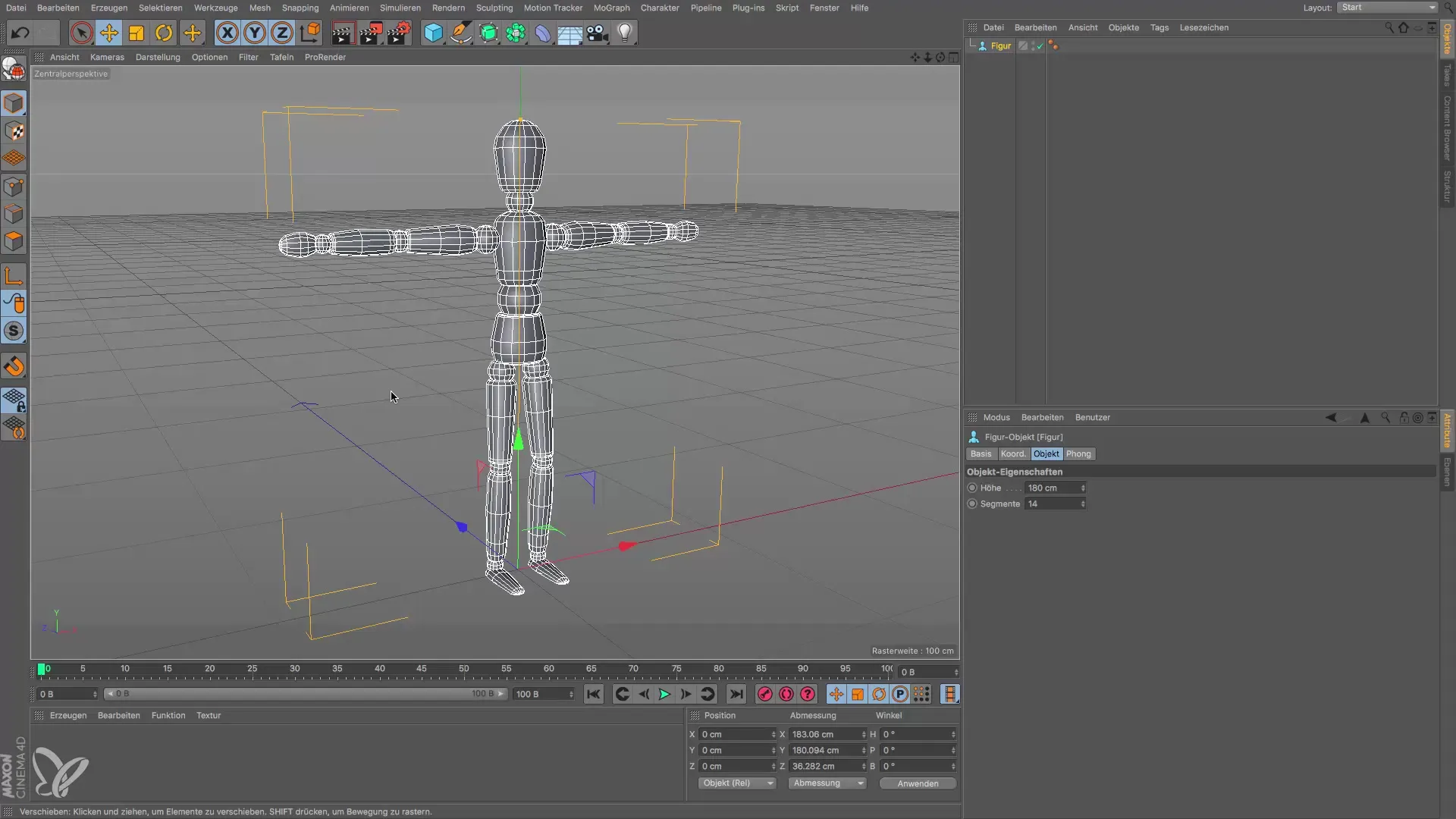
Riepilogo – Viste isometriche in Cinema 4D
Per utilizzare efficacemente le viste isometriche, è fondamentale comprendere la struttura e la costruzione dei tuoi modelli. Con gli strumenti e le viste giuste, puoi progettare in modo più efficiente e dettagliato.
Domande frequenti
Che cos'è una vista isometrica?Una vista isometrica è una rappresentazione che evita le distorsioni e offre una visione precisa delle linee e delle forme di un modello.
Come passo tra diverse viste in Cinema 4D?Facendo clic sui rispettivi simboli nella barra superiore, puoi passare tra diverse viste come sopra, sotto, destra e sinistra.
Perché è importante la rappresentazione delle linee?La rappresentazione delle linee ti aiuta a riconoscere le strutture fondamentali dei tuoi modelli e si concentra sui contorni esterni, facilitando la modellazione.
Come posso cambiare la rappresentazione dei miei modelli?Puoi passare tra diverse rappresentazioni come la rappresentazione delle linee e il Guro shading per raggiungere il livello di dettaglio desiderato.


